لا يحتوي PowerPoint على خيار مضمن لإدراج التقويمات في الشرائح. ومع ذلك ، يمكنك البحث عن قوالب التقويم عبر الإنترنت ثم نسخ الشريحة التي تحتوي على الشهر الذي تريده في عرضك التقديمي.
الخطوة 1
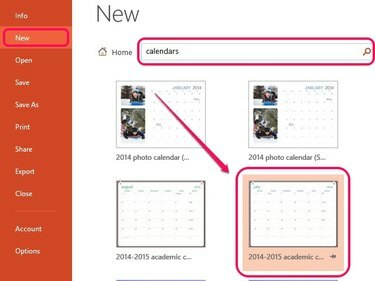
حقوق الصورة: الصورة مجاملة من مايكروسوفت
افتح عرضًا تقديميًا فارغًا في PowerPoint وانقر فوق جديد تحت قائمة ملف. يدخل التقويمات في مربع البحث واضغط على يدخل. حدد تقويمًا من قائمة القوالب التي يتم عرضها.
فيديو اليوم
الخطوة 2
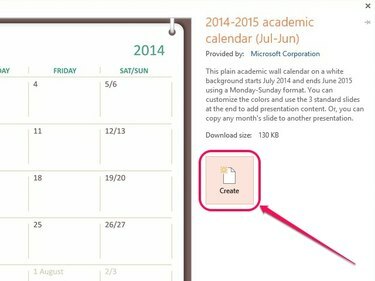
حقوق الصورة: الصورة مجاملة من مايكروسوفت
انقر إنشاء في النافذة المنبثقة لتنزيل قالب التقويم وإدراجه في العرض التقديمي الفارغ.
الخطوه 3
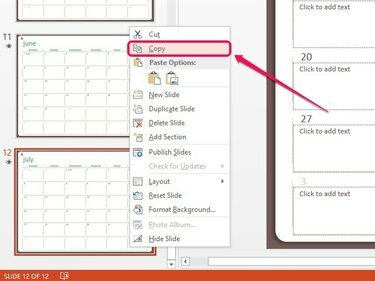
حقوق الصورة: الصورة مجاملة من مايكروسوفت
حدد الشريحة التي تحتوي على الشهر الذي تريده من الجزء الأيمن ، ثم انقر بزر الماوس الأيمن وانقر ينسخ.
نصيحة
تتميز قوالب التقويم بحقول قابلة للتعبئة تحت التواريخ التي يمكنك إكمالها قبل أو بعد نسخ الشريحة إلى العرض التقديمي الخاص بك.
الخطوة 4
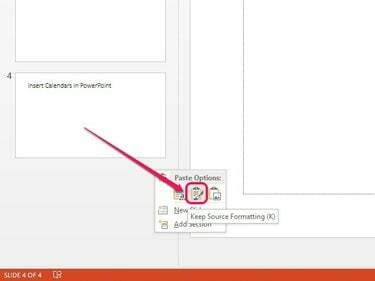
حقوق الصورة: الصورة مجاملة من مايكروسوفت
توجه إلى العرض التقديمي الخاص بك ، ثم انقر بزر الماوس الأيمن فوق منطقة شاغرة في الجزء الأيمن وحدد ملف الاحتفاظ بتنسيق المصدر أيقونة تحت
خيارات اللصق لإدراج الشريحة في العرض التقديمي الخاص بك. ينسخ هذا الخيار التقويم تمامًا كما هو. انقر واسحب الشريحة لأعلى أو لأسفل داخل الجزء الأيمن لترتيبها داخل العرض التقديمي.نصيحة
ضمن خيارات اللصق ، انقر فوق ملف استخدم سمة الوجهة رمز لإدراج الشريحة وتحويلها تلقائيًا لتلتزم بنمط العرض التقديمي الخاص بك. بالتناوب ، انقر فوق صورة رمز لنسخ الشريحة كصورة في أي شريحة أخرى ؛ استخدم مقابض تغيير الحجم حول الصورة لضبط حجمها.




